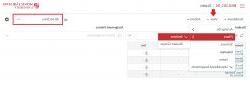将Canvas中两个或多个课程的注册合并的过程称为 交叉上市. 交叉上市之前, 您需要确定哪些课程将作为主要课程,哪些课程将交叉列出(移至主要课程)。.
考虑一个常见的场景:你正在教授同一门课程的两个部分, BIOL101_01和BIOL101_04. 您希望将注册合并到一个课程中,以简化课程管理. 您决定将BIOL101_01作为主要课程.
- 导航到希望交叉列出的课程(在我们的示例中是BIOL101_04)
- 点击 设置 在课程菜单中
- 点击 部分
- 单击下面的课程名称 课程部分 (BIOL101_04)

- 在页面的右侧,单击 “交叉列出本节” button.

- 中键入主要课程的ID 搜索课程 字段(BIOL101_01),并从下拉列表中单击该课程. 您也可以使用课程ID(在“/courses/”之后出现在课程URL中的数字).
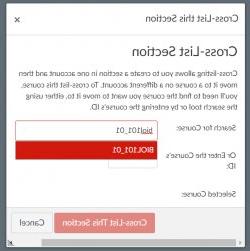
- 点击 交叉列出此部分.
一旦你点击交叉列表的部分, 从BIOL101_04的学生现在将在BIOL101_01画布课程. 您将不再在课程下拉列表中看到BIOL101_04. 但是,仍然可以查看学生属于哪个部分.
点击 人 在导航栏中查看学生列表. 在这里,你可以确定学生在哪个部分.

你也可以单独给每个部分打分.
- 点击 成绩 在导航栏中
- 点击 显示所有节 然后选择你想做的部分